- Автор Abigail Brown [email protected].
- Public 2023-12-17 06:53.
- Соңғы өзгертілген 2025-01-24 12:15.
Басқару тақтасы - Windows компьютерлеріндегі, ноутбуктеріндегі және планшеттеріндегі орталықтандырылған конфигурация аймағы. Ол операциялық жүйенің барлық дерлік аспектілерін, соның ішінде пернетақта мен тінтуір функциясын, құпия сөздер мен пайдаланушыларды, желі параметрлерін, қуатты басқаруды, жұмыс үстелінің фонын, дыбыстарды, аппараттық құралдарды, бағдарламаны орнату және жою, сөйлеуді тану және ата-ана бақылауын реттеуге көмектеседі.
Басқару тақтасына қалай кіруге болады
Басқару тақтасын Windows жүйесінде оның сыртқы түрі немесе жұмысы туралы бірдеңені өзгерткіңіз келсе, баратын орын ретінде қарастырыңыз. Windows жүйесінің соңғы нұсқаларында Басқару тақтасы Windows жүйесінің қалтасында немесе қолданбалар тізіміндегі санатта орналасқан. Басқа нұсқаларда Бастау мәзірін ашып, Басқару тақтасы немесе Бастау > Параметрлер >таңдаңыз. Басқару тақтасы
Егжей-тегжейлі, операциялық жүйеге қатысты нұсқауларды басқару тақтасын ашу жолын қараңыз.
Басқару тақтасындағы опцияларды ашудың және пайдаланудың "ресми" жолы болмаса да, GodMode деп аталатын арнайы қалта да бар, ол сізге басқару тақтасының бірдей мүмкіндіктерін береді, бірақ қарапайым бір беттік қалтада.
Басқару тақтасын пайдалану жолы
Басқару тақтасының өзі шын мәнінде Басқару тақтасы апплеттері деп аталатын жеке құрамдас бөліктерге арналған төте жолдардың жиынтығы ғана. Сондықтан Басқару тақтасын пайдалану шын мәнінде Windows жұмысының кейбір бөлігін өзгерту үшін жеке апплетті пайдалануды білдіреді.
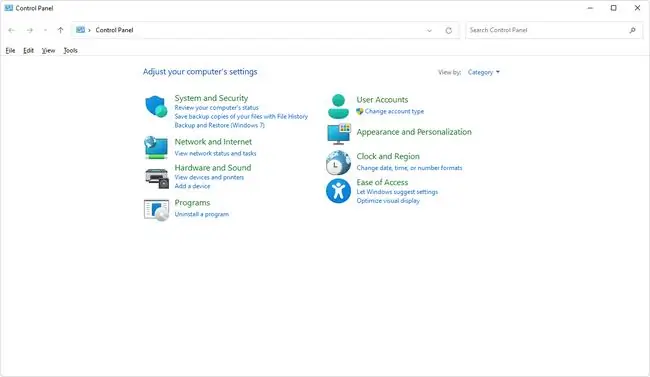
Жеке апплеттер және олардың не үшін арналғаны туралы қосымша ақпарат алу үшін Басқару тақтасының апплеттерінің толық тізімін қараңыз.
Басқару тақтасының аймақтарына бағдарлама арқылы өтпей-ақ тікелей қол жеткізу жолын іздесеңіз, әрбір апплетті іске қосатын пәрмендер үшін Windows жүйесіндегі Басқару тақтасының пәрмендерінің тізімін қараңыз. Кейбір апплеттер CPL файл кеңейтімі бар файлдарға төте жолдар болғандықтан, сол компонентті ашу үшін тікелей CPL файлын көрсетуге болады.
Мысалы, control timedate.cpl Windows жүйесінің кейбір нұсқаларында Күн мен уақыт параметрлерін ашу үшін жұмыс істейді және control hdwwiz.cpl- Device Manager таңбашасы.
Осы CPL файлдарының физикалық орны, сондай-ақ Басқару тақтасының басқа құрамдастарына нұсқайтын қалталар мен DLL файлдары Windows Registry HKLM ұясында \SOFTWARE\Microsoft\Windows\CurrentVersion\ астында сақталады; CPL файлдары \Control Panel\Cpls ішінде, ал қалғандарының барлығы \Explorer\ControlPanel\Namespace ішінде орналасқан.
Басқару тақтасының көріністері
Басқару тақтасындағы апплеттер екі негізгі жолмен көрсетіледі: санат бойынша немесе жеке. Басқару тақтасының барлық апплеттері кез келген жолмен қол жетімді, бірақ апплетті табудың бір әдісін екіншісінен артық көруіңізге болады:
- Windows 11, 10, 8 & 7: Басқару тақтасының апплеттері оларды логикалық түрде біріктіретін Санат бойынша немесе тізімі бар Үлкен белгішелер немесе Кіші белгішелер көрінісінде көрсетіледі. жеке.
- Windows Vista: Басқару тақтасының негізгі көрінісі апплеттерді топтайды, ал Классикалық көрініс әрбір апплетті жеке көрсетеді.
- Windows XP: Санат көрінісі апплеттерді топтайды, ал Классикалық көрініс оларды жеке апплеттер ретінде тізімдейді.
Жалпы, санат көріністері әр апплеттің не істейтіні туралы көбірек түсінік береді, бірақ кейде барғыңыз келетін жерге жетуді қиындатады. Көптеген адамдар Басқару тақтасының классикалық немесе белгіше көріністерін ұнатады, өйткені олар әртүрлі апплеттердің не істейтіні туралы көбірек біледі.
Басқару тақтасының қолжетімділігі
Басқару тақтасы Windows 11, Windows 10, Windows 8, Windows 7, Windows Vista, Windows XP, Windows 2000, Windows ME, Windows 98, Windows 95 және т.б. қоса алғанда, Microsoft Windows жүйесінің әрбір дерлік нұсқасында қолжетімді.
Басқару тақтасының бүкіл тарихында компоненттер Windows жүйесінің әрбір жаңа нұсқасында қосылып, жойылып отырды. Кейбір құрамдас бөліктер тіпті сәйкесінше Windows 11/10 және Windows 8 жүйесінде "Параметрлер" қолданбасына және компьютер параметрлеріне жылжытылды.
Басқару тақтасы барлық дерлік Windows амалдық жүйесінде қол жетімді болса да, апплеттердің саны мен ауқымында бір Windows нұсқасынан екіншісіне айтарлықтай айырмашылықтар болады.






